Win11 引入了全新开始菜单,一个最大变化就是取消了动态磁贴。不过也许是预览版缘故,目前这个菜单还存在很多问题,其中最明显的就是不允许用户自行调整大小,那么该如何恢复之前的开始菜单呢?
前述
下面给大家分享的是win11电脑怎么恢复Win10经典菜单的方法,具体操作步骤如下:
适用环境/工具
型号:笔记本电脑
系统:win10系统
软件:Windows11系统
操作步骤/方法
方法1
1
1、打开注册表编辑器;
2
2、进入HKEY_CURRENT_USER\Software\Microsoft\Windows\CurrentVersion\Explorer\Advanced;
3
3、在右窗格中新建一个“DWORD(32 位)值”,重命名为“Start_ShowClassicMode”;
4
4、双击“Start_ShowClassicMode”,并将其赋值为“1”;
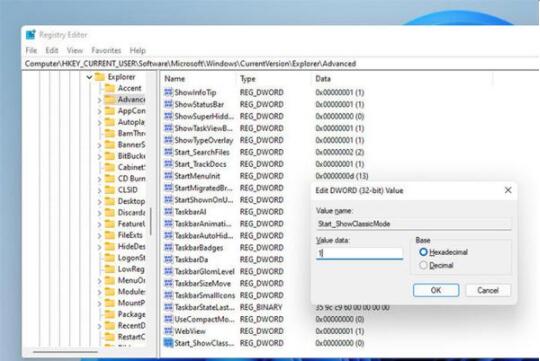 5
5、重启 Win11 后,就能看到 Win10 的经典版菜单了;
5
5、重启 Win11 后,就能看到 Win10 的经典版菜单了;
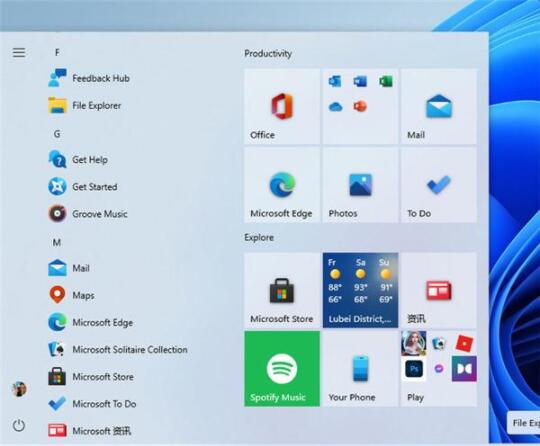 6
6、恢复经典模式后,开始菜单会自动回归左下角,这会让整个界面看起来有些怪异。
6
6、恢复经典模式后,开始菜单会自动回归左下角,这会让整个界面看起来有些怪异。
7
7、因此如果你真的决定要这么做,还要先打开“Settings”→“Personalization”→“Taskbar”,将 Taskbar alignment 的值修改成“Left”(任务栏居左),这样整体效果才会和谐一些。
END
注意事项/总结
以上介绍的是win11电脑怎么恢复Win10经典菜单的方法,更多的知识请关注软件自学网。
相关教程



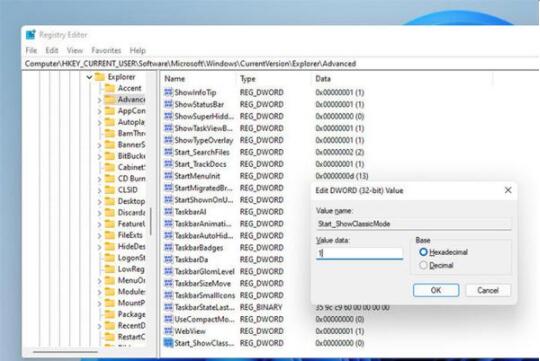 5
5、重启 Win11 后,就能看到 Win10 的经典版菜单了;
5
5、重启 Win11 后,就能看到 Win10 的经典版菜单了;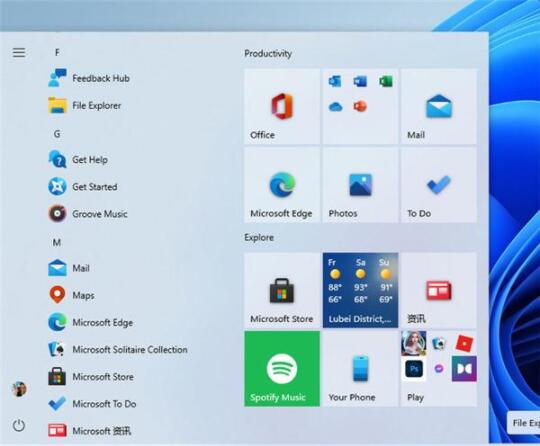 6
6、恢复经典模式后,开始菜单会自动回归左下角,这会让整个界面看起来有些怪异。
6
6、恢复经典模式后,开始菜单会自动回归左下角,这会让整个界面看起来有些怪异。